热门标签
热门文章
- 1CSS 3 种盒子模型: block, inline, inline-block_css block
- 2Github的注册学习与使用_github 注册 命令规则
- 3Unity 代码控制Animator动画_unity控制animator动画播放
- 4顺序表基础练习(C语言实现)_顺序表题目c语言
- 5阅读A Deeper Look at Machine Learning-Based Cryptanalysis
- 6git和gitee的基本操作
- 7青龙面板+新版傻妞sillyGirl+onebot反向对接傻妞(22年3月2日更新)_青龙反向ws
- 8参数高效微调PEFT(二)快速入门P-Tuning、P-Tuning V2
- 91-13 Docker实战案例_error: unable to find a match: bridge-utils
- 10消息队列数据消失的常见情况,及解决办法_消息队列消息丢失怎么解决
当前位置: article > 正文
vs code配置git环境,并利用代码托管平台GitHub进行源代码版本管理(window10系统)_vs code使用github进行代码托管
作者:繁依Fanyi0 | 2024-07-14 12:22:14
赞
踩
vs code使用github进行代码托管
1、安装git
通过https://git-scm.com/进行安装,全部选择默认选项。通过终端命令进行测试安装是否成功。注:所有的终端操作建议在Git bash上操作。
git --version
- 1
出现版本号说明安装成功。
2、Git基础配置
(1)添加用户名
git config --global user.name "your name"
- 1
(2)添加用户名对应的邮箱
git config --global user.namail your email
- 1
(3)检查是否配置成功
git config --global user.name
git config --global user.email
- 1
- 2
出现用户名和邮箱说明成功。
3、生成ssh公钥私钥
同样是在终端进行操作。
首先进入用户根目录:
cd ~
- 1
ssh-keygen -t rsa -b 4096 -C "your email"
- 1
不需要密码,一致按回车。
eval $(ssh-agent -s)
- 1
ssh-add ~/.ssh/id_rsa
- 1
测试
ls .ssh
- 1
此时,根目录下由两个文件,id_rsa为私钥,id_rsa.pub为公钥。
4、将公钥添加到Github
进入.ssh目录
cd .ssh
- 1
打印公钥的文本:
cat id_rsa.pub
- 1
复制公钥文本内容。
然后进入github,点击设置->SSH and GPK keys->new ssh key,将文本内容复制到key里面
5、测试ssh连接
ssh -T git@github.com
- 1
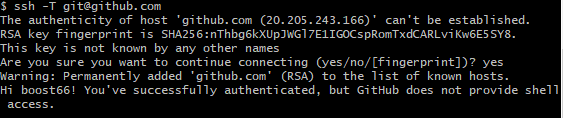
出现这个说明成功。此时git环境搭建完成。
6、vs code 操作
打开vscode新建测试目录->左侧的源代码管理->点击初始化存储库,此时文件夹下面会出现一个隐藏文件夹.git。
注意:未完!!!!
声明:本文内容由网友自发贡献,不代表【wpsshop博客】立场,版权归原作者所有,本站不承担相应法律责任。如您发现有侵权的内容,请联系我们。转载请注明出处:https://www.wpsshop.cn/w/繁依Fanyi0/article/detail/824711
推荐阅读
相关标签


